Instagram уже давно перестал быть просто социальной сетью. Сейчас это ещё и отличный бизнес-инструмент, но для получения большей выгоды, обязательно нужны подписчики. Как их получить? Конечно же, идти на хитрости, креативить и привлекать внимание. Один из подобных трюков — это надписи в Инстаграм на фотографиях. Если ещё не знаете, как это сделать, оставайтесь с нами все подробно раскажем.
Топ-3 приложения для надписи на фото с телефона
На данный момент в Андроид и Iphone маркетах представлен огромный ассортимент фото и видеоредакторов. Остаётся лишь выбрать тот, что придётся по душе. Ну и, конечно, по «железу», ведь память в нынешнее время не резиновая и приходится максимально ужиматься.
Итак, разберёмся, как же сделать надпись на фото в Инстаграм с телефона через стороннее приложение. На помощь придут редакторы:
- Typorama;
- Snapseed;
- SquareQuick Pro.
Они абсолютно разные, поэтому рассмотрим пошаговую инструкцию к каждому.
Typorama
Начнём с самого классического текстового редактора – Typorama. Чтобы добавить надпись в этой утилите вам понадобится:
- Зайти в Гугл Маркет и установить Typorama.
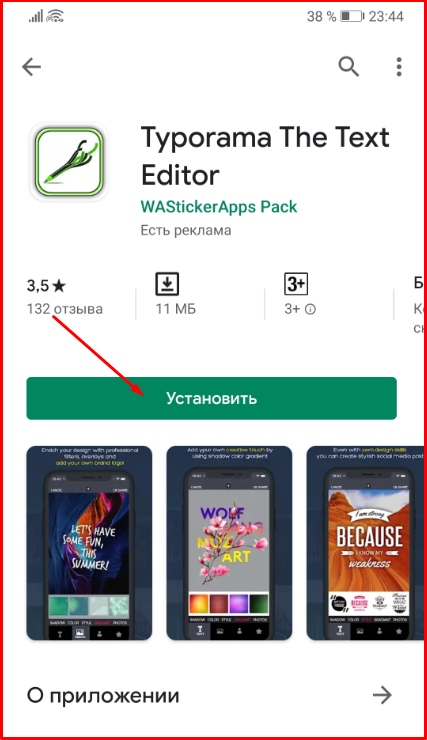
- Подождать, пока пройдёт проверка на вирусы и запустить программу.
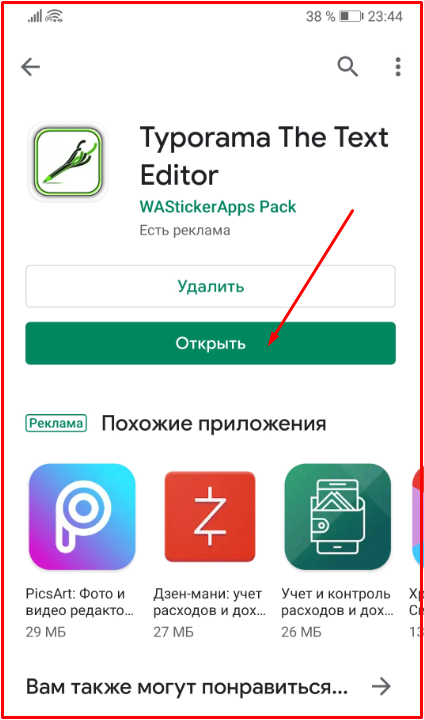
- Кликнуть на значок в виде треугольника, а затем на иконку «фотографии».
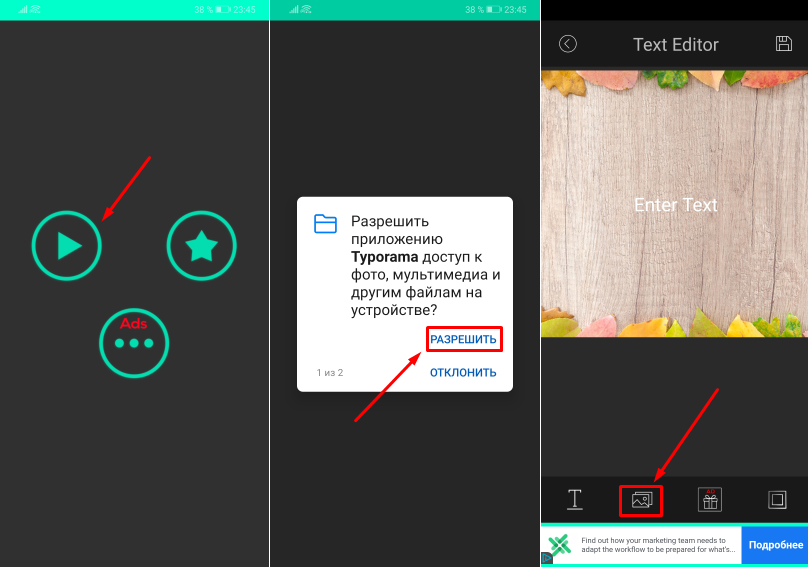
- Определиться с желаемым изображением и загрузить его из галереи.
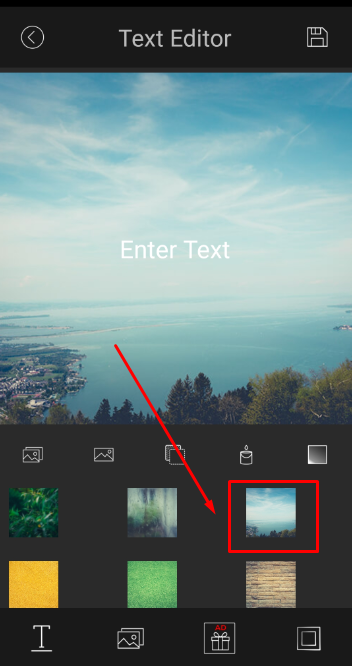
- Нажать на кнопку «Т» и ввести желаемый текст.
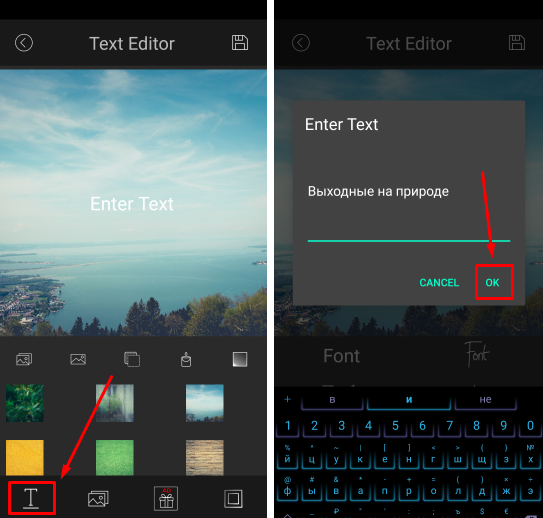
- Перетащить появившийся стикер в удобное место.
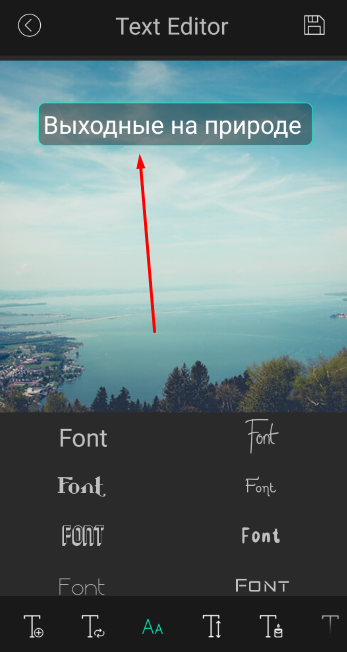
- Отредактировать стиль и размер шрифта, изменить цвет и добавить градиент по желанию.

- Сохранить изменения, щёлкнув на «дискету» в правом верхнем углу экрана.
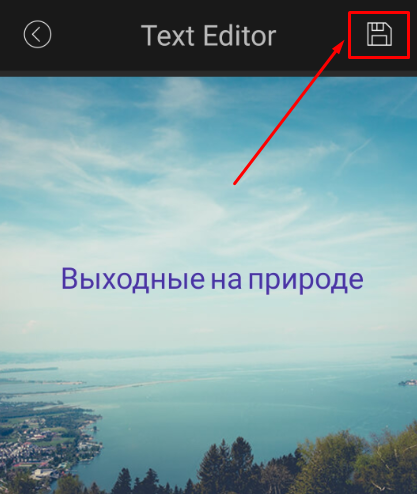
Остаётся только поделиться получившейся фоткой в Инстаграм. Для этого во время сохранения на странице «Save and Share» тапните на «Instagram» — «Feed».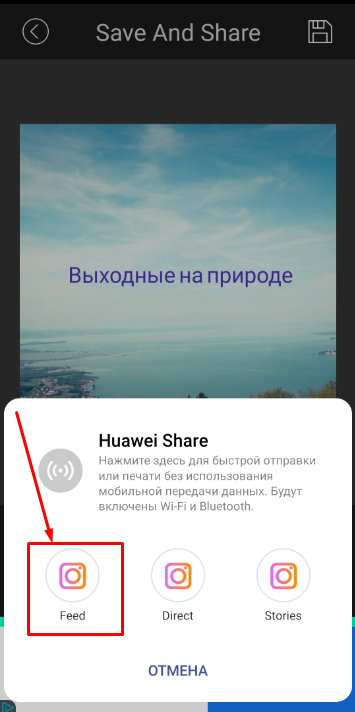
Плюсы:
- утилита полностью бесплатная;
- отсутствуют водяные знаки;
- простое интуитивное управление.
Минусы:
- не предусмотрены фильтры для фоток;
- интерфейс на английском языке.
Snapseed
Второе на очереди приложение – Snapseed. Чтобы написать на фотографии интересную цитату при помощи этого ПО, следуйте алгоритму действий ниже:
- Установите и запустите Snapseed.
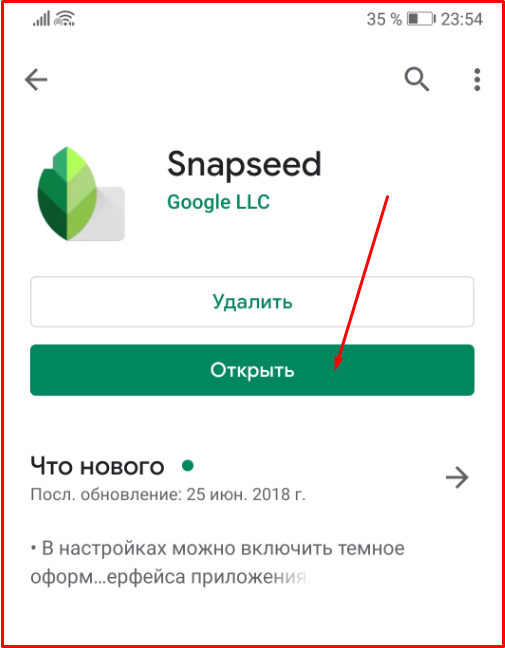
- Нажмите на «плюсик», расположенный по центру экрана.
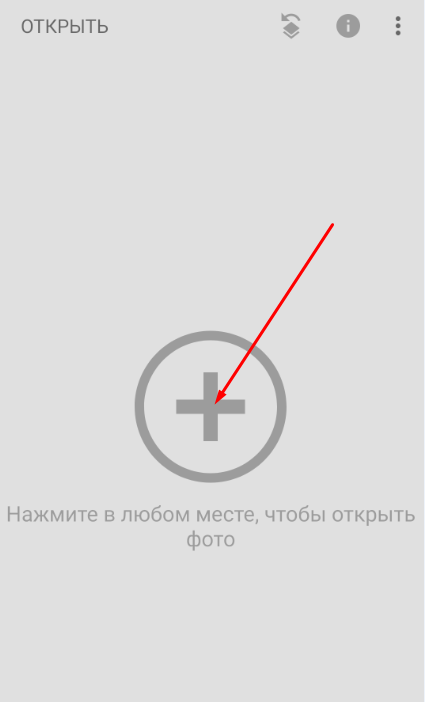
- Откройте доступ к своей галерее.
- Выберите из файловой системы смартфона нужную картинку.
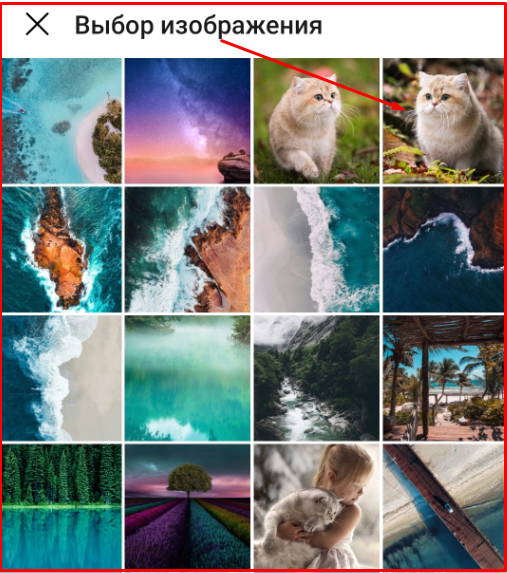
- Отредактируйте: добавьте фильтр, настройте резкость, цветность, насыщенность и т.д.
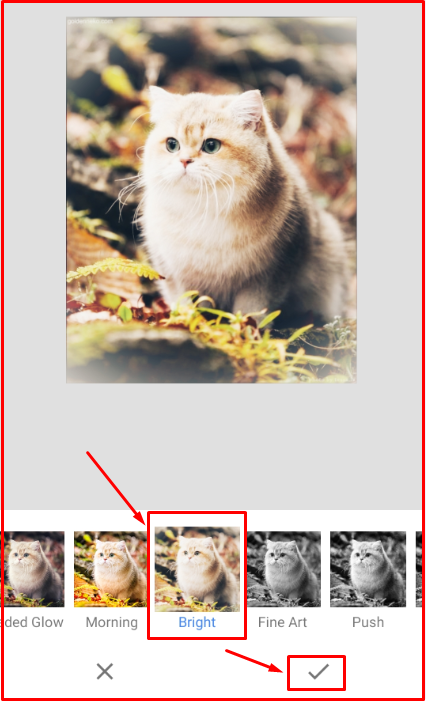
- Кликните на кнопку «Инструменты» и пролистайте в самый низ.
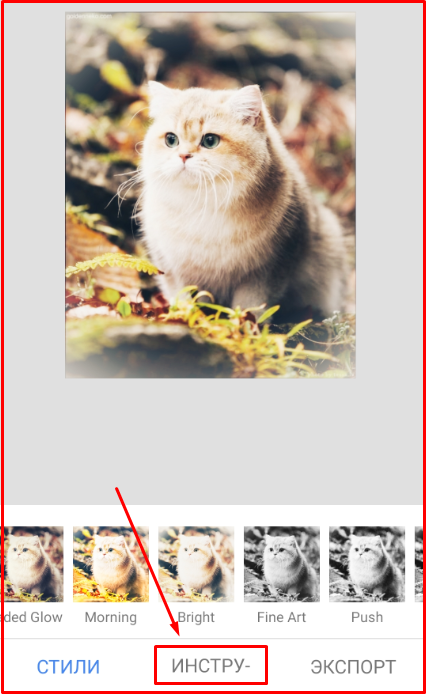 Щёлкните «Текст».
Щёлкните «Текст».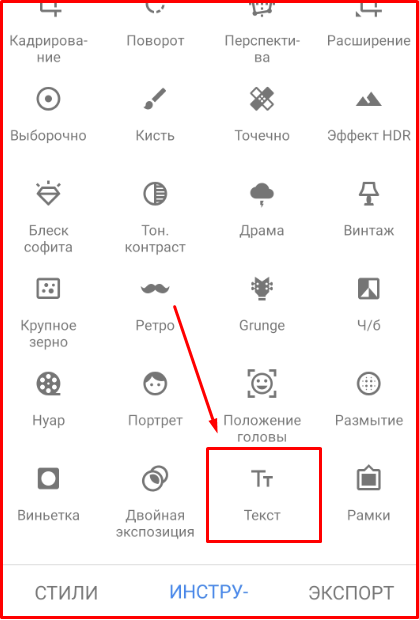
- Поменяйте расположение стикера, по желанию.
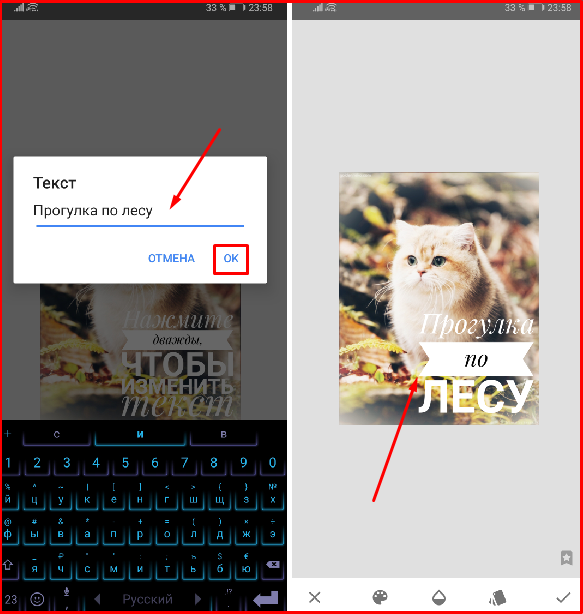
- Тапните на иконку «палитра», чтобы выбрать цвет букв; «капля» — прозрачность; «карточки» — оформление и шрифт.
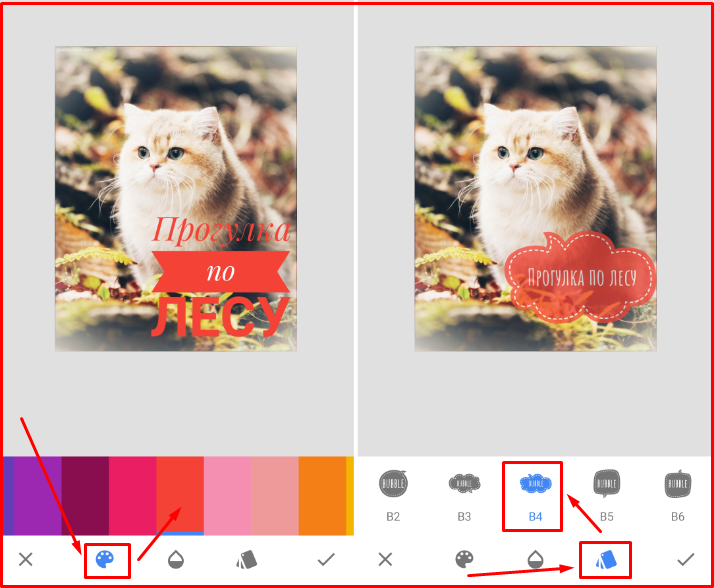
- Подтвердите изменения при помощи «галочки».
Если нужно сразу опубликовать её в общей ленте соцсети, выберите «Экспорт» — «Поделиться» — «Instagram» — «Feed». Готово.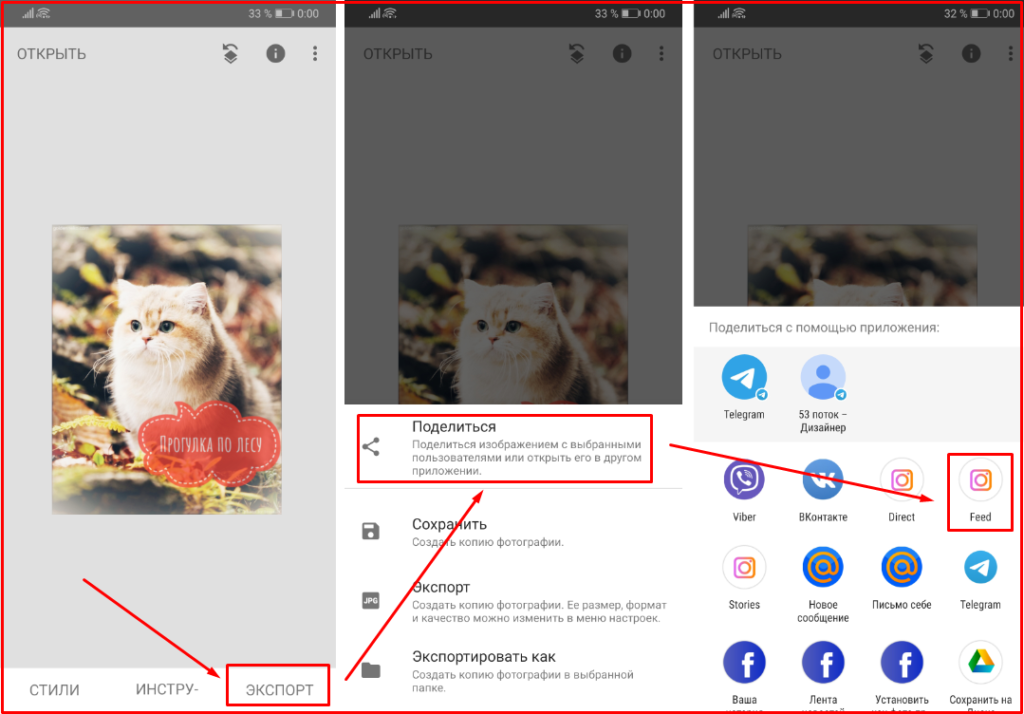
Плюсы:
- возможность отфильтровать фото;
- большое количество инструментов;
- интерфейс на русском языке.
Минусы:
- большой вес.
Полезно знать. В настройках Snapseed можно уменьшить или увеличить степень сжатия картинки при сохранении.
SquareQuick
И третий редактор-помощник, который позволит создавать изображения с надписью – SquareQuick Pro. Работать в нем нужно следующим образом:
- Загрузите и откройте утилиту.
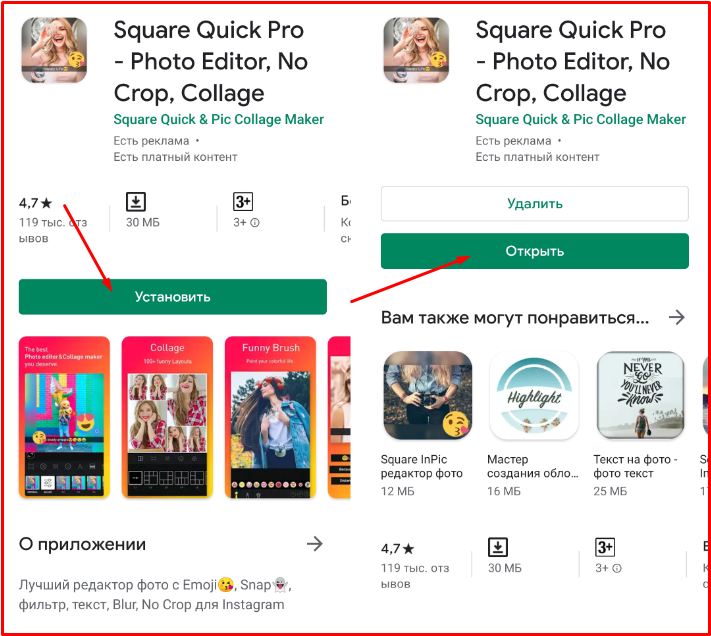
- Щёлкните на «Edit» и разрешите доступ к файловой системе устройства.
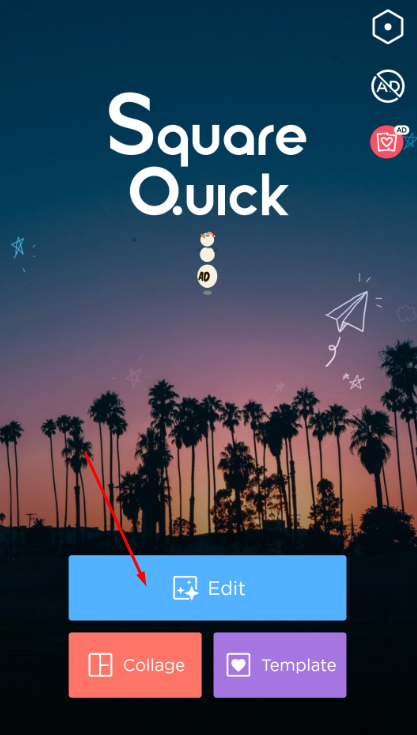
- Выделите понравившуюся фотографию.
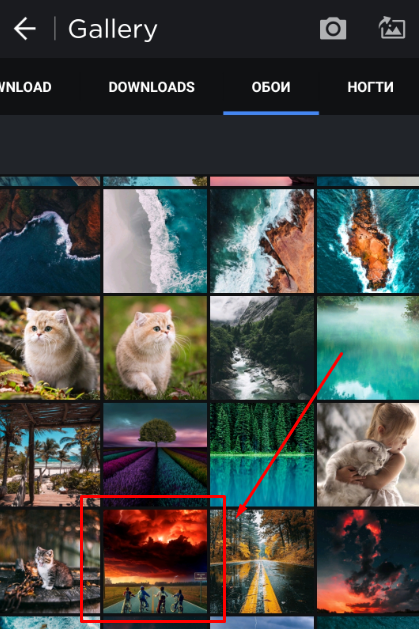
- Измените её: наложите фильтр, повысьте яркость и контрастность, добавьте тёплые или холодные оттенки.
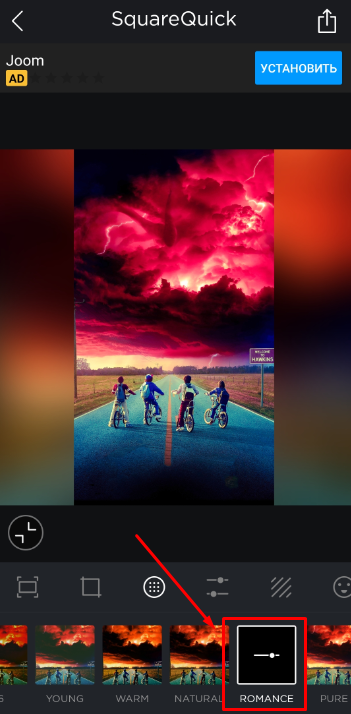
- Уберите белую рамку для снимков в Инстаграм. Подгоните пропорции под разные приложения (Instagram, Facebook, Pin, Twitter, YouTube).
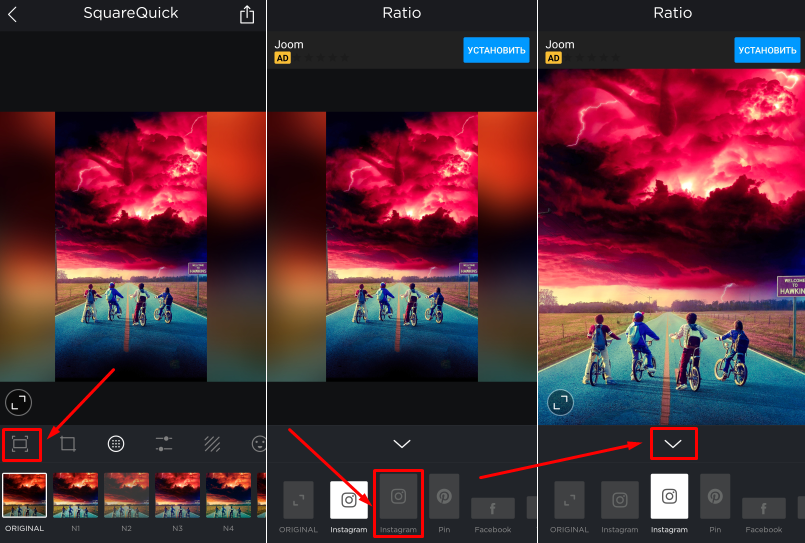
- Пролистайте меню вправо и тапните на значок «Т».
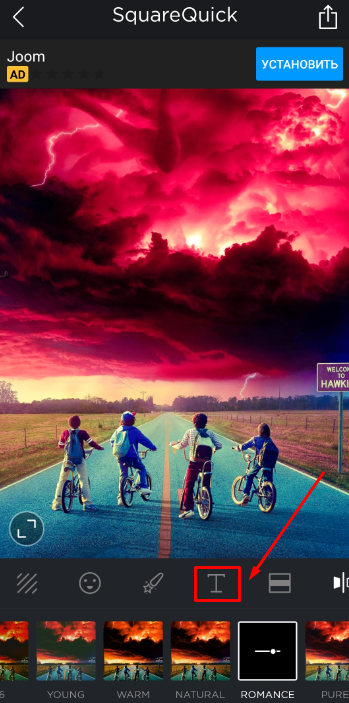
- Добавьте текст и настройте шрифт, цвет букв, прозрачность, выравнивание, тень.
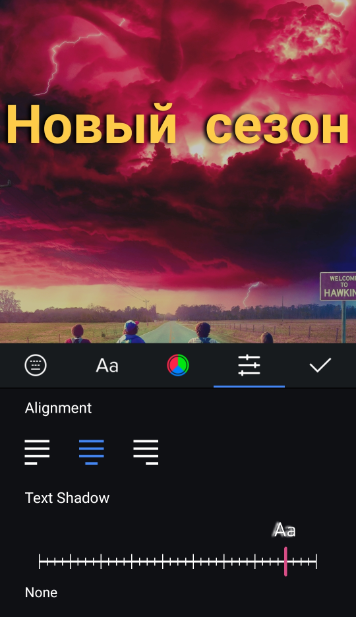
- Поместите цитату в удобном месте.
- Кликните на «стрелочку», чтобы сохранить изображение.

На этапе сохранения опубликуйте картинку в ленту аналогичным способом.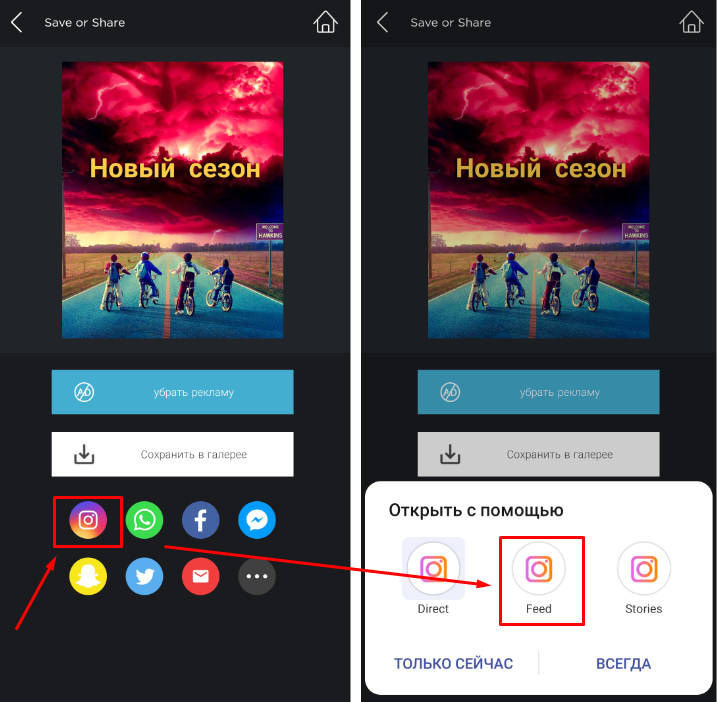
Плюсы:
- огромное количество фильтров, опций и инструментов;
- простое управление;
- отсутствие водяного знака.
Минусы:
- много встроенной рекламы;
- английский язык интерфейса;
- большой вес.
На заметку. В SquareQuick можно сделать цвет букв в виде интересного орнамента.
Топ-3 онлайн-сервиса для компьютера
Если же больше интересно, как нанести текст на фото в Инстаграм, не используя посторонних программ и не занимая лишнее пространство на телефоне, обратите внимание на сервисы ниже:
- Mumotiki.ru;
- Imageshost;
- Lolmixer.
Разберёмся поподробнее, как же в них работать.
Mumotiki. ru
Для добавления цитаты через веб-сайт Mumotiki.ru, вам потребуется:
- Зайти на сервис и щёлкнуть на «Создать открытку».
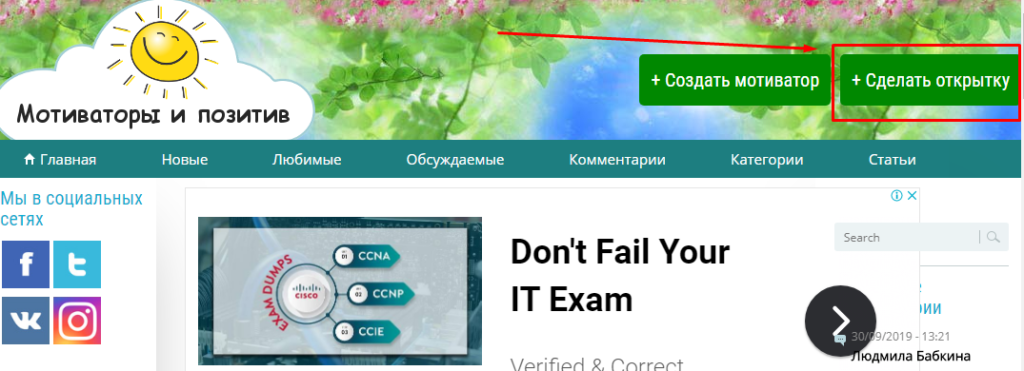
- Пролистать вниз и нажать «Закачать изображение».
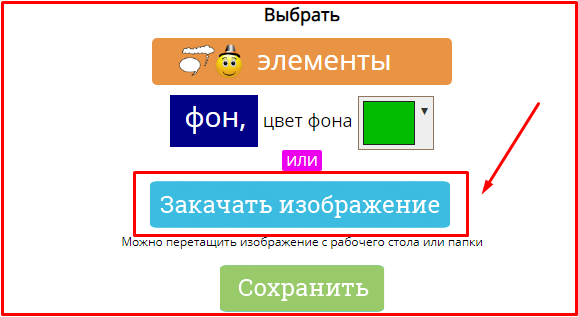
- Наложить эффекты и фильтры.
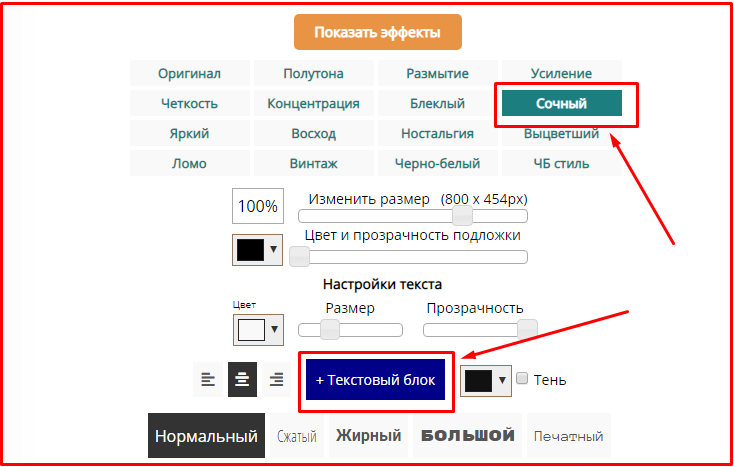
- Кликнуть на окошко с текстом и напечатать интересную фразу.

- Изменить размер, шрифт и цвет букв. Добавить обводку или тень по желанию.
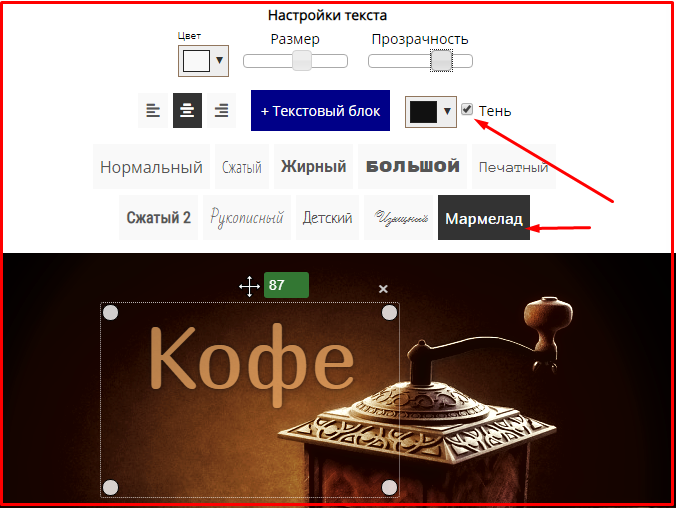
- Скачать изображение при помощи кнопки «Сохранить».
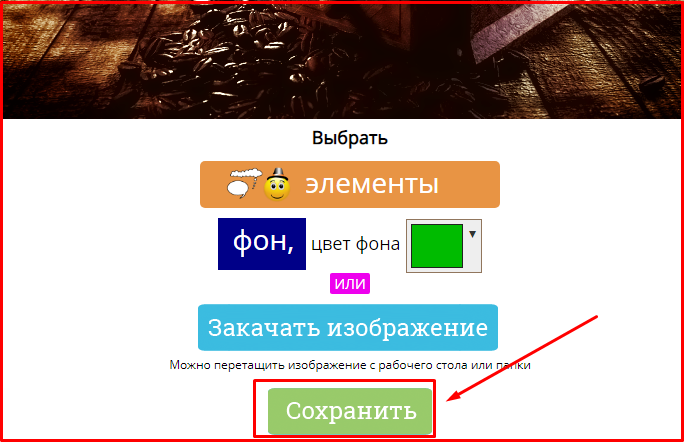
Готово. Теперь можно смело публиковать новинку в Инста-ленту.
Imageshost
Второй сайт – это целый хостинг фотографий, который, помимо прочего, имеет свой онлайн-редактор. Для создания текста на картинке следуйте, согласно инструкции ниже:
- Отправляйтесь на страницу Imageshost.
- Тапните на «Загрузить изображение», выберите фотку галереи компьютера и нажмите «Открыть».
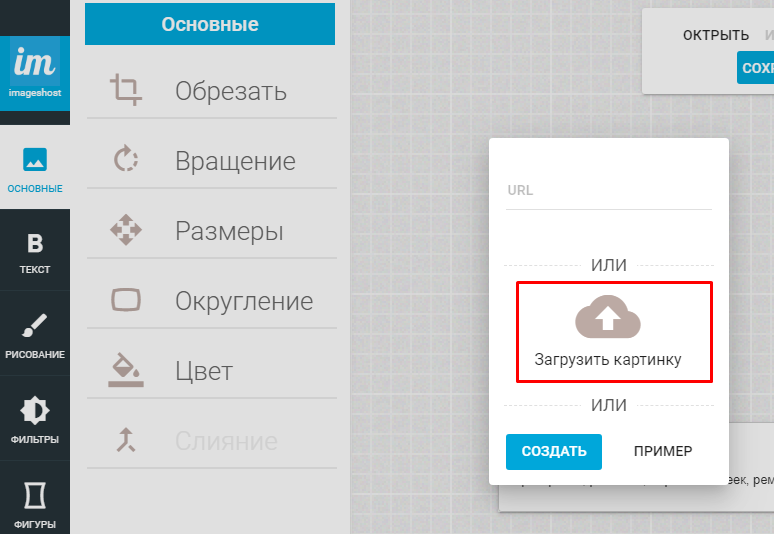
- Обрежьте снимок, измените пропорции, округлите края, используйте фильтры и стикеры.
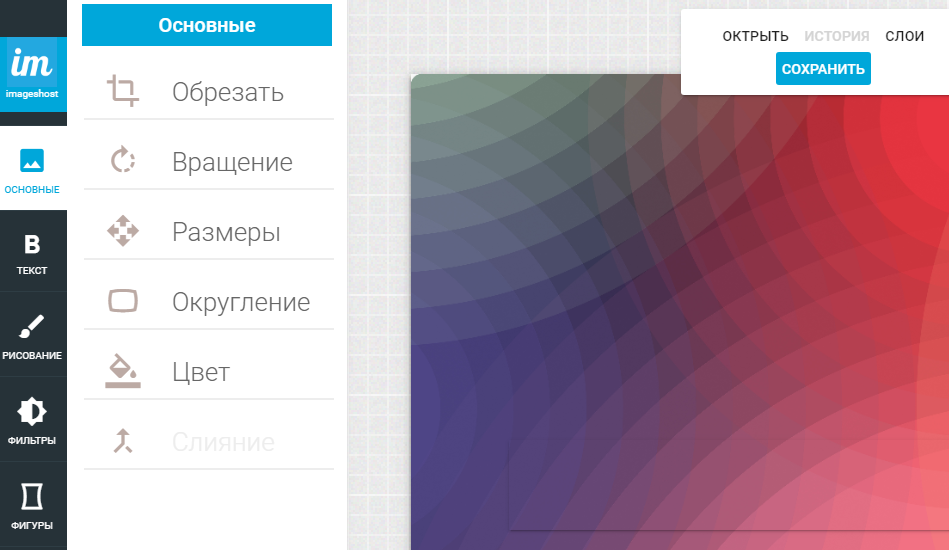
- Щёлкните иконку «Текст» и определитесь со шрифтом.
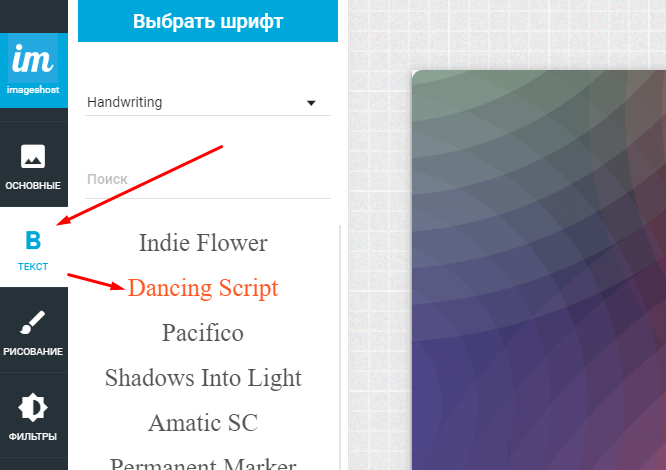
- Дважды кликните по облаку для надписи и напишите понравившуюся фразу.
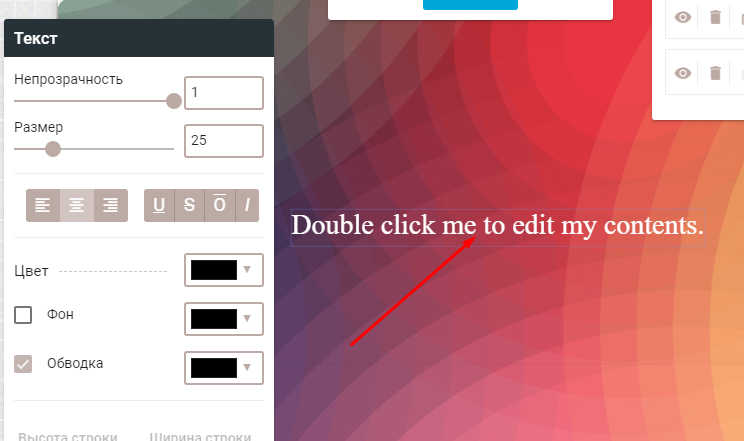
- Настройте цвет, прозрачность, а также фон и обводку слов.
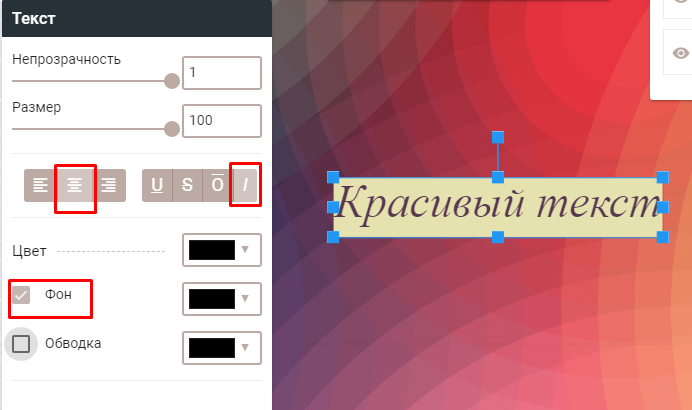
- Сохраните изображение обратно на рабочий стол.
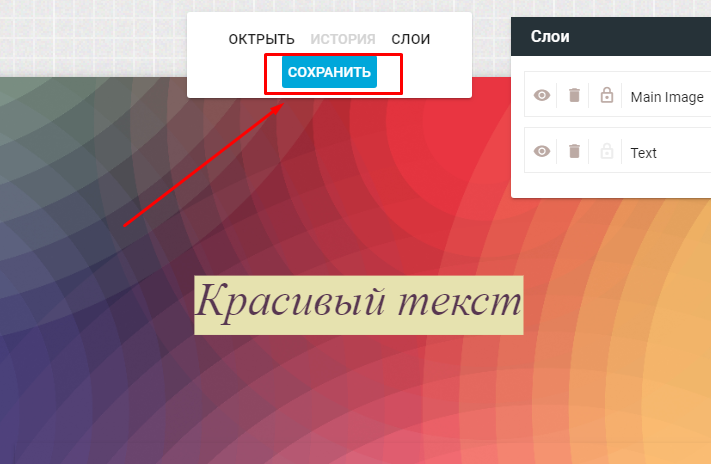
Lolmixer
Если больше приглянулся последний вариант — Lolmixer, выполните следующие шаги:
- Откройте веб-страницу Lolmixer.
- Выберите файл со своего ПК и загрузите его.
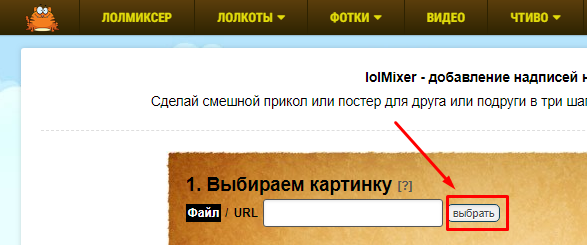
- Введите цитату в окошко «Текст».
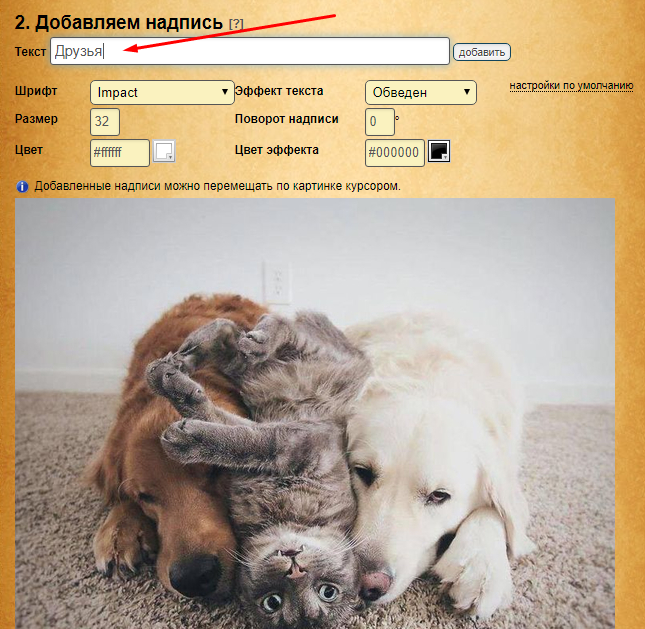
- Наложите на буквы эффект тени или вибрации, увеличьте или уменьшите размер, поменяйте цвет.
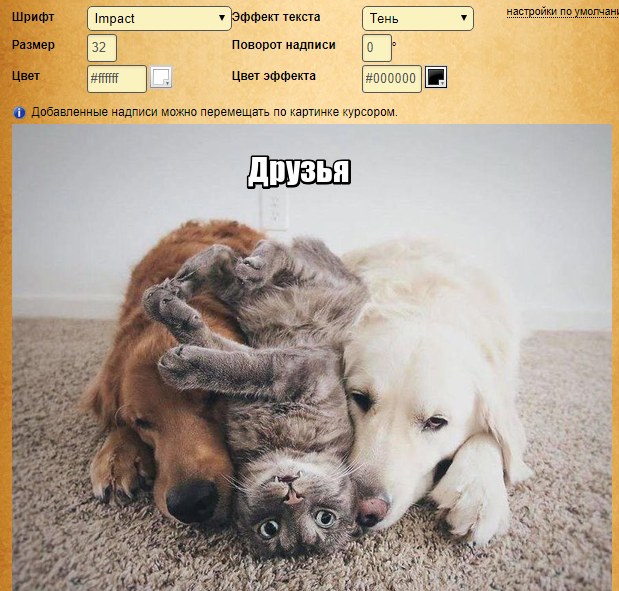
- Готово. Щёлкните на «Сохранить».
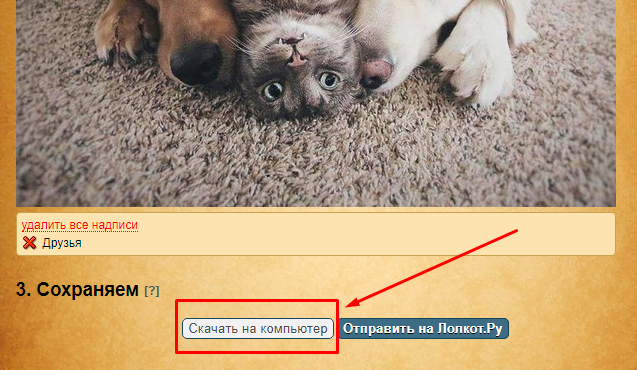
- Выберите новое расположение изображение на вашем компьютере.
Идеи для крутых надписей на фото в Инстаграм
Если пока не представляете, что написать на своей фотографии, то возьмите на заметку несколько правил и идей из нашей статьи. Чтобы текстовая картинка понравилась фолловерам, нужно:
- использовать качественный и чёткий снимок в высоком разрешении;
- делать красивое оформление, зная меру;
- попадать в тему к фотке (например, не писать на фото с котом мысли учёных);
- отказаться от цитат там, где это неуместно;
- избегать грубых орфографических ошибок.
Попробуйте оттолкнуться от следующих тем:
- афоризмы философов;
- высказывания учёных;
- мини-выдержка из стихотворений и т.п.
На заметку. Можно полистать различные порталы со статусами. Это обязательно натолкнёт вас на собственную идею.
Теперь знаете, как делать надписи на фото в Инстаграм, а также для чего это вообще нужно. Подбирайте наиболее подходящий для вас сервис, используйте его с умом и привлекайте читателей в свой блог.






